CTRL + ALT + DEL გამოიყენება უსაფრთხოების პარამეტრების ფანჯრის გასახსნელად. გვერდზე მოცემული ვარიანტები მომხმარებლებს საშუალებას აძლევს შეცვალონ პაროლი, გასვლა, გამორთვა ან სისტემის გადატვირთვა და სამუშაო მენეჯერის წვდომა. ყველა ეს ვარიანტი სისტემაში სხვაგვარად არის ხელმისაწვდომი, მაგრამ უსაფრთხოების პარამეტრების ფანჯრის მიზანია ამ საგანგებო ვარიანტებზე წვდომა, როდესაც კომპიუტერი იყინება და სხვა არაფერი მუშაობს.
თუ უსაფრთხოების პარამეტრების ფანჯარა მუშაობს, შეიძლება სასწრაფო არ იყოს, თუ სისტემა კარგად მუშაობს, მაგრამ საჭიროა მოგვარდეს რაც შეიძლება მალე. იმ შემთხვევაში, თუ საჭიროების შემთხვევაში უსაფრთხოების პარამეტრების ფანჯარაზე დავკარგავთ, მხოლოდ გაყინული უნდა მოგვარდეს სისტემა იქნება მისი ჩართვა, რაც შეიძლება აზიანებს ტექნიკას ან შეიძლება დაკარგოს მონაცემები
მიზეზი
საკითხის გამომწვევი მიზეზები შეიძლება მრავალი იყოს. ერთ-ერთი ცნობილი მიზეზი არის მავნე პროგრამები, რომლებიც მოქმედებს სისტემაზე, შესაძლოა კლავიატურის იყოს გაუმართავიც.
საკითხის გადასაჭრელად ეტაპობრივად შევეცდებით შემდეგ პრობლემების მოგვარებას:
Შენიშვნა: - თუ თქვენ ცდილობთ გახსნას Პროცესების ადმინისტრატორი თქვენ ვერ იპოვით CTRL + ALT + DEL ეკრანზე, შემდეგ შეგიძლიათ დააჭიროთ დაჭერით CTRL + Shift + Esc თქვენი კლავიატურადან, დაუყოვნებლივ გახსენით ამოცანების მენეჯერი. ასევე, ზოგიერთმა მომხმარებელმა განაცხადა, რომ თუ მათ კომპიუტერზე აქვთ Microsoft HPC Pack, Microsoft HPC Pack- ის ამოღება ამ საკითხს უშუალოდ აფიქსირებს.
გამოსავალი 1] რეესტრის რედაქტორის საშუალებით
1. ძებნა რეგედიტი თქვენს windows 10 საძიებო ველში და დააჭირეთ Registry editor ხატულას გასახსნელად რეესტრის რედაქტორი.
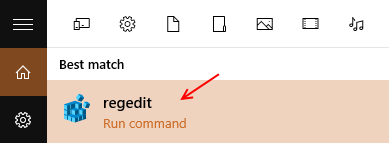
2. ახლა, გადადით რეესტრის რედაქტორის შემდეგ გზაზე.
HKEY_CURRENT_USER \ პროგრამული უზრუნველყოფა \ Microsoft \ Windows \ CurrentVersion \ პოლიტიკა
3. ახლა, შეამოწმეთ არის თუ არა გასაღები, სახელად სისტემა, როდესაც თქვენ გააფართოვებთ პოლიტიკას. თუ ის არ არსებობს, უბრალოდ დააწკაპუნეთ პოლიტიკაზე და შექმენით ახალი გასაღების სახელი სისტემა.
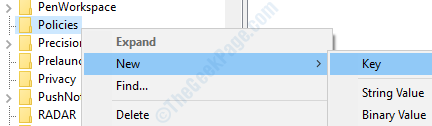
4. ახლა, მარჯვენა მხარეს დააწკაპუნეთ მარჯვენა ღილაკით და აირჩიეთ New> Dword (32 ბიტიანი) მნიშვნელობა, სახელად გამორთე TaskMgr.
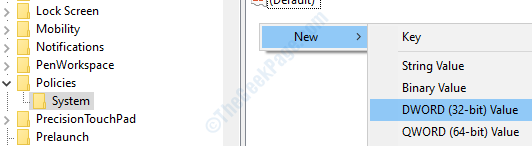
5. ახლა, ორმაგად დააჭირეთ ღილაკს გამორთე TaskMgr და შეცვალეთ მნიშვნელობის მონაცემები აქ 0.
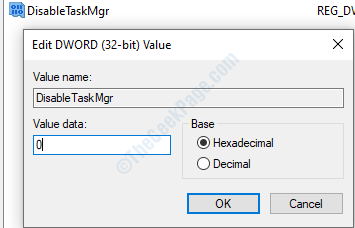
6. ახლა, დახურეთ რეესტრის რედაქტორის ფანჯარა და გადატვირთეთ კომპიუტერი
გამოსავალი 2] - შეამოწმეთ თქვენი კლავიატურა / ენა
1. დაჭერა ვინდოუსის გასაღები + I ერთად კლავიატურის გახსნა პარამეტრები.
2. Დააკლიკეთ დრო და ენა.
3. Დააკლიკეთ Ენა მარცხენა მენიუდან.
4. Შეამოწმე შენი Ენა სიიდან.
5. თუ სწორი ენა არ არის ჩამოთვლილი, უბრალოდ დააჭირეთ ღილაკს დაამატეთ სასურველი ენა თქვენს კომპიუტერში საჭირო ენის დამატება.
6. ახლა, როდესაც სწორი ენა ჩამოთვლილია ენების ჩამონათვალში, უბრალოდ დააჭირეთ სასურველ ენას და შემდეგ დააჭირეთ ღილაკს ისრის ღილაკს ზემოთ, რომ გადაადგილდეს იგი ზედა ნაწილში.
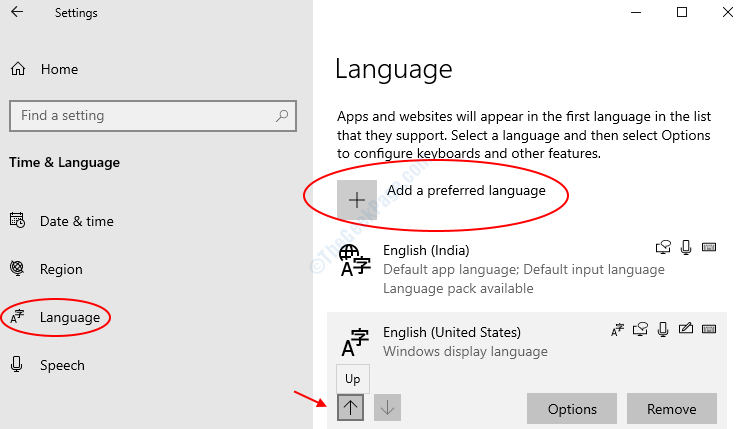
გამოსავალი 3] შეამოწმეთ კლავიატურა
კლავიშების მუშაობის შემოწმების ორი კარგი გზა იქნება კლავიშების სხვა ფუნქციების შემოწმება და კლავიატურის დროებით შეცვლა. თუ აღმოვაჩენთ, რომ კლავიშები ორივე შემთხვევაში არის გაუმართავი, შევეცადოთ განაახლოთ კლავიატურის დრაივერები.
განაახლეთ კლავიატურის დრაივერები და გადატვირთეთ სისტემა.
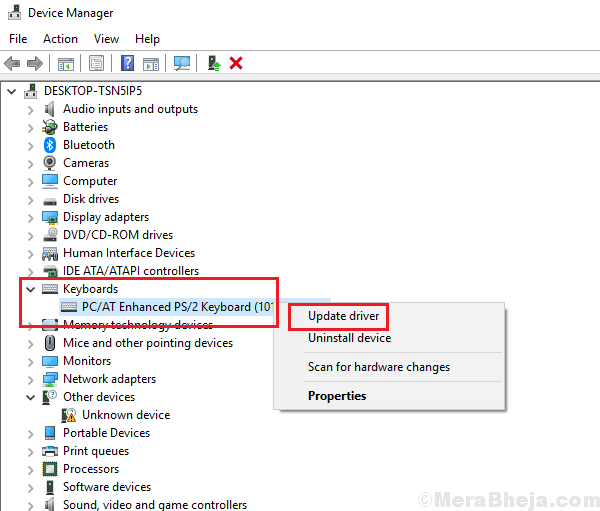
თუ ეს არ მუშაობს, შეგიძლიათ შეეცადოთ შეცვალოთ კლავიატურა ან გამოიყენოთ გარე USB კლავიატურა.
გამოსავალი 4] შეამოწმეთ სისტემა მავნე პროგრამებისთვის
მავნე პროგრამებმა და ვირუსმა შეიძლება გავლენა მოახდინონ სისტემაზე ისე, რომ ისინი ხელს შეუშლიან უსაფრთხოების პროცედურებს სისტემის დაზიანების შემთხვევაში. ისინი, როგორც წესი, იწერება ისე. ამრიგად, ჩვენ უნდა დავათვალიეროთ და მოვაშოროთ მავნე პროგრამები სისტემაში. გამოიყენეთ თქვენი ანტივირუსული პროგრამა სისტემის დასკანერებისთვის და მავნე პროგრამების მოსაშორებლად სისტემაში.
გამოსავალი 5] სისტემის აღდგენა
თუ ზემოხსენებული გადაწყვეტილებები არ მუშაობს, შეგიძლიათ სცადოთ აღადგინეთ სისტემა, როგორც აქ არის ნახსენები.
იმედია დაეხმარება!


